当我们在进行PPT制作的时候可以安装一些PPT插件来帮助我们制作出更加好看的PPT,各式各样的PPT插件不仅能够给我们准备大量的素材和模板,还能帮助我们更快速地完成PPT的制作,今天我们就向大家推介四个外挂级的PPT插件,大家千万不要眨眼哦!
首先我们按照所以PPT教程的套路,先给大家展示本例教程的内容目录,我们今天要讲的就是这些内容,要讲的主题是PPT插件,然后分四个插件解析,再分别讲解每一个插件的基础功能介绍和进阶技巧。
下面我们开始介绍我们的第一个外挂插件:PPT美化大师,具体的操作界面如下图所示,十分地简洁好看,大家认真看好不要用错了插件哦。
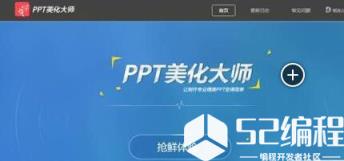
首先,这是一个PPT入门新手必备的插件:PPT美化大师。官网的口号是,不会做PPT也能做好PPT。小编也觉得这是PPT每一位入门选手人手必备的插件,大家是不是很心动呢。
下面小编给大家介绍一下这个插件的一些基础功能的用法,本插件的优点之一是它里面内置了大量的形状和图片素材,分类清楚并且可以自己添加素材,只有你想不到的,没有在里面找不到的!
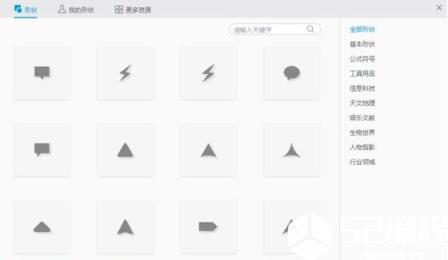
对于很多的模板素材,大家也可以在资源广场中找到很多高质量的模板,下载后就可以一键替换,不需要再一页一页的添加以及整理了,节省了我们很多设置的时间,大大提高了我们的工作效率。
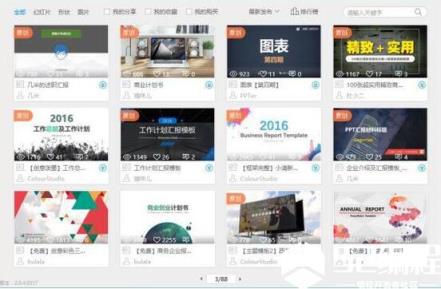
当然,我们的第一外挂插件,除了素材多以外其他功能也非常强大,它还支持批量删除动画、备注,一键修改段间距,甚至导出长图和视频也可以轻松实现,让我们的PPT素材整理以及格式统一都变得超级方便!
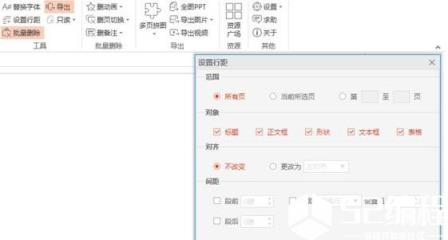
为了证明小编不是托,所以接下来我也会很认真地和大家分享这个插件的一些小缺点,例如:其中内置的目录页模板以及随机替换模板等功能并不建议大家使用,因为会有可能导致大家的PPT乱成一盘散沙哦!
当我们在使用这个插件的时候,有时候还会跳出几个广告,影响工作效率,但是作为一款企业出品的免费插件,小编认为这个插件已经是非常良心了,下图是PPT美化大师的一些模板实例,模板都很简洁好看。
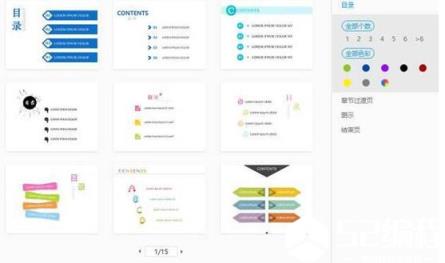
下面我们来看一下第二个好用的插件:NT插件。
介绍完了美化大师,当大家开始着手使用一段时间后就会发觉,它的功能相对来说比较基础,以素材为主,适合新手。而接下来推荐的NT插件相对实用,不仅可以提升制作效率,还能帮助大家实现很多意想不到的十分好看的效果。
不过首先我们要掌握的还是一些比较基础使用的功能,比如NT插件中内置了一个在线色彩库,支持直接导入PPT,导入PPT后,我们可以通过它来实现麻烦的配色步骤,具体的操作步骤如下图所示:
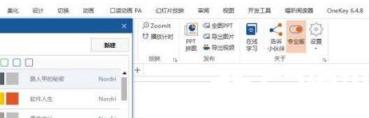
值得一提的是,本插件还支持一键统一字体及版式,这样我们就不再需要一页一页地修改了,好感动,具体操作步骤如下图所示,我们只需要输入自己想要的字体设置就可以同时设置好一整个PPT的字体和版式!
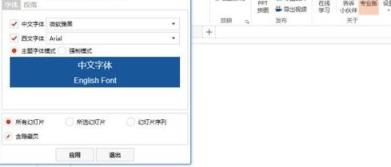
当我们在使用PPT导出图片时,经常会遇到图片不够清晰的情况,通过用这个插件我们最高可以导出宽度为3000的PPT页面,实现最高画质的PPT不再是困难。
介绍完几个基础的功能之后,下面我们就要开始放大招啦!教大家如何利用这个插件实现一些原本PPT中操作复杂的效果。比如下面这个放射状背景,我们就可以通过NT插件轻松地制作出来,不信请看下面的操作步骤:

第一步我们需要在背景格式中选择纯色填充,大家记得挑选合适的背景颜色,不然最后图片效果不美观,一般小编选择的都是浅色的背景颜色,例如下图中的浅粉色,浅橙色等色调都很通用,我们还需要考虑到要选择哪一种颜色和这个颜色搭配。
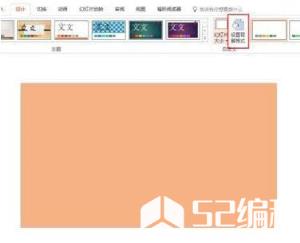
第二步、我们需要用绘图工具画一个这样的等腰三角形,具体操作步骤如下:
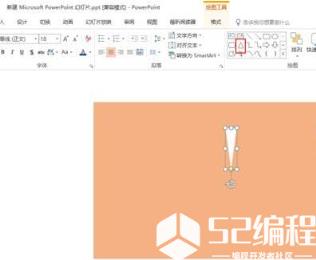
第三步、接下来我们复制一个等腰三角形然后旋转180度,选中后将两者组合,组合步骤:鼠标右击选择组合。具体操作步骤以及完成后的效果图,我们基本的图案设计就完成啦,是不是非常简单呢。
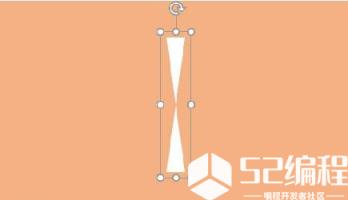
第四步、最后我们只要在NT插件的菜单栏中选择环形复制,就是把我们设计好的基础图案旋转复制,最后就形成一个花瓣的形状,最后我们只需要调节参数就可以啦,具体的参数设置如下:
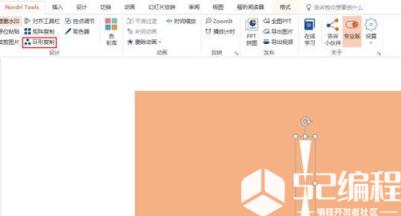
完成了基础图案的绘制之后呢,我们只要在下图中用红色框标出的地方,根据自己的需要,修改相关的参数就可以啦,大家掌握之后也可以根据自己的需要去设置不同的参数。
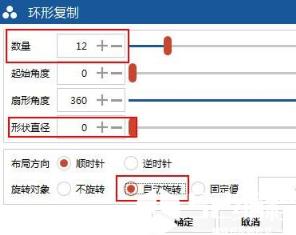
登登,就如此简单的几个步骤,通过插件的帮助,一个漂亮的图形的制作就完成啦!想不到从一个简单的等腰等腰三角形可以变化出这么好看的图案,大家快点尝试不同的图形制作吧!

假如我们对这个形状设置一定的透明度,会让图片效果更加好看,然后我们再按住Ctrl键放大,一页酷炫的背景就立马搞定啦,接下来我们还可以用其他的形状做出各种各样的变化,大家的想法都可以通过这个插件轻松的实现。

悄悄地告诉大家,这是其中一个小小的功能,小编只是在这里给大家举一个例子。还有更多的玩法没法在一篇文章里讲完,大家课后不要偷懒,多去尝试,最后一定会收获良多!
下面我们来讲最后的两个神奇的插件:OK插件和口袋动画
下面小编要介绍的OK插件和口袋动画这两个插件都是比较专业的插件,他们的功能也较齐全。因为很多专业的设计师都在用这两款插件,当然这两个强大的插件也有非常多基础的功能适合很多刚入门的小伙伴用哦。首先我们先说Onekey插件,小编比较喜欢的是它强大的图片处理功能,比如下面这些图片效果都可以一键完成,快跟着小编来看看这些强大的功能:
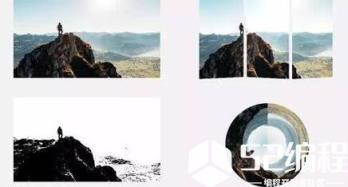
小编先给大家看一下它的图片处理功能区,在这里大家想要的各种效果都可以轻松实现,例如图片混合、一键特效、以及一些基本的颜色加深、褪色、柔光以及马赛克化、三维折图都可以在这里简单设置哦。
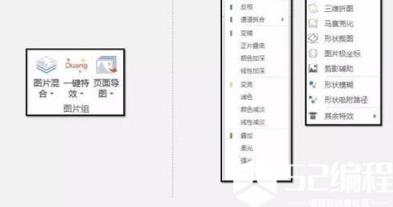
当然,除此之外,一些复杂的图片编辑效果,例如添加分割线、导入EMF文件、三维效果我们都可以用这个插件轻松的实现,当我们需要图片编辑的时候,大家就会发现Onekey真的非常好用,而且用起来非常地简单。
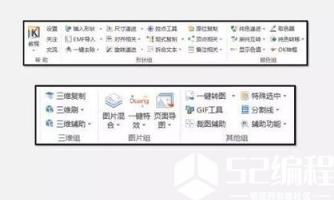
下面我们需要介绍的就是口袋动画,是不是非常可爱的名字呢,顾名思义,它的动画制作和处理功能都非常强大,大家可能觉得一听到动画就一定非常复杂难学。其实也有很多基础的功能。比如从经典动画中选取了一些新版本中已经删去的动画,通过这个插件我们一键就可以实现目的!具体操作步骤如下:
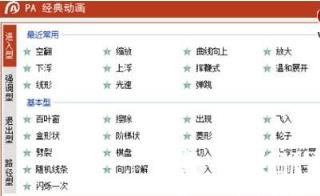
当我们遇到一些PPT本身无法实现功能,例如生成长图的制作、一键删除所有动画等这些较高难度的操作,这些插件都能够帮助我们快速地完成。所以给大家介绍这些插件真的非常必要,不过今天给大家主要介绍的是这些插件中的一些基础功能,只是冰山一角,大家能用好这些功能可以帮助大家提高效率,希望本例对大家非常有帮助!





